Spotlight 搜索是 iPhone 上我们最喜欢的功能之一。我们喜欢在 iPhone 上向下滑动并搜索您想要的任何内容是多么简单。但是,有时它似乎不起作用。考虑到我们对这个特性的依赖程度,它变得很麻烦。如果您也遇到了这个问题,这里有一些方法可以解决聚光灯搜索在 iPhone 和 iPad 上不起作用的问题。
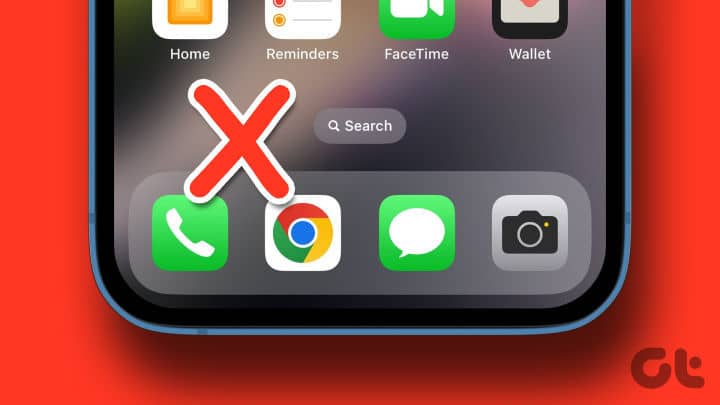
虽然我们已经有一篇关于修复 Spotlight Search 在 Mac 上无法正常工作的文章,但本文的重点是修复 iPhone 和 iPad 上的问题。我们包含的方法很容易遵循。此外,如果应用程序搜索不起作用,这些问题也会对您有所帮助。但是,在我们进行修复之前,让我们首先了解此问题的原因。
为什么 SPOTLIGHT 搜索不起作用
Spotlight Search 无法在您的 iPhone 上运行的原因有很多。这可能是配置和设置的问题。此外,由于它必须索引大量文件和文件夹才能为您提供搜索结果,因此语言和存储也可能存在一些问题。
以下是修复 iPhone 和 iPad 上 Spotlight 搜索栏的十种方法,以便您恢复所有功能。让我们开始吧。
如何修复 IPHONE SPOTLIGHT 搜索不起作用
Spotlight Search 提供在线搜索结果的关键要求是良好的互联网连接,让我们首先确保您拥有一个并逐步转向其他修复。
1.检查互联网连接
要从 Safari 加载在线搜索结果,您需要良好的互联网连接。确保您使用的是全强度蜂窝信号。如果您在 Wi-Fi 上运行,请确保您在网络范围内以获得最佳效果。
如果您在使用全强度信号的情况下似乎没有获得良好的速度,您可以联系您的服务提供商以了解您的计划是否有效。
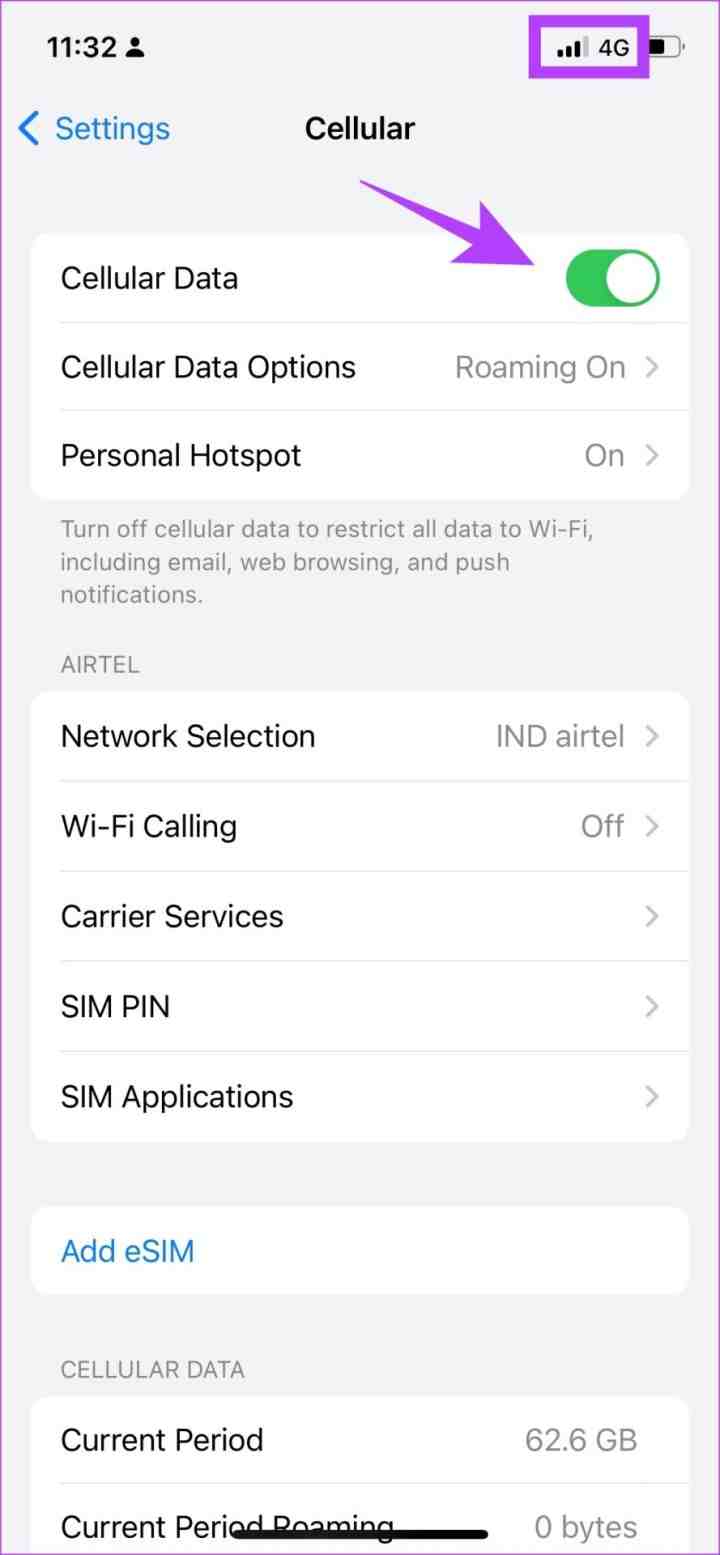
如果这不起作用,您可以尝试从 iPhone 中删除快捷方式小部件。
2.删除小部件快捷方式
一些错误以神秘的方式修复,这些方法是用户在社区论坛上意外发现的。删除主屏幕上的快捷方式小部件是修复 Spotlight Search 无法正常工作的一种方法。
第 1 步:从主屏幕的第一页向右滑动。
第 2 步:长按快捷方式小部件。
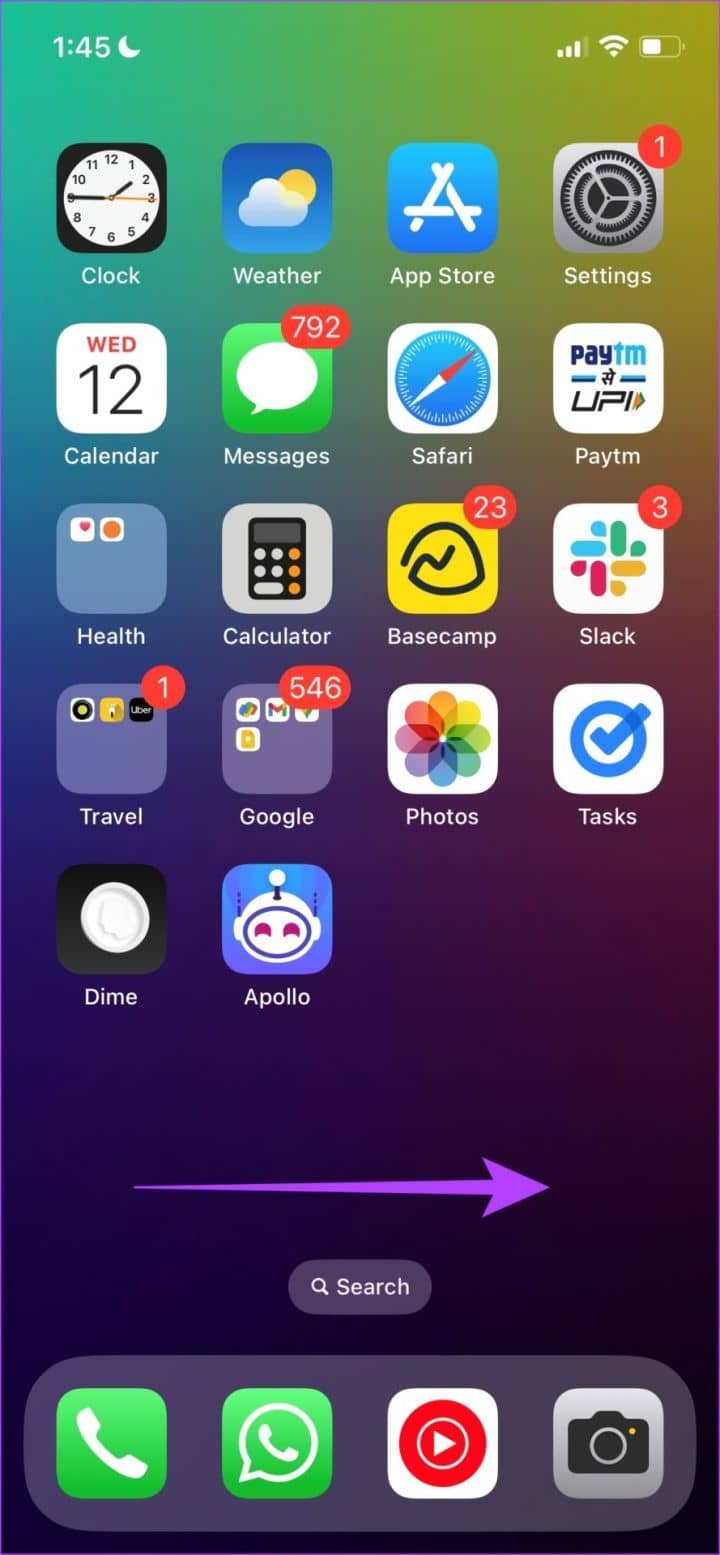
第 3 步:点击删除小部件。
第 4 步:再次点击删除以删除小部件。
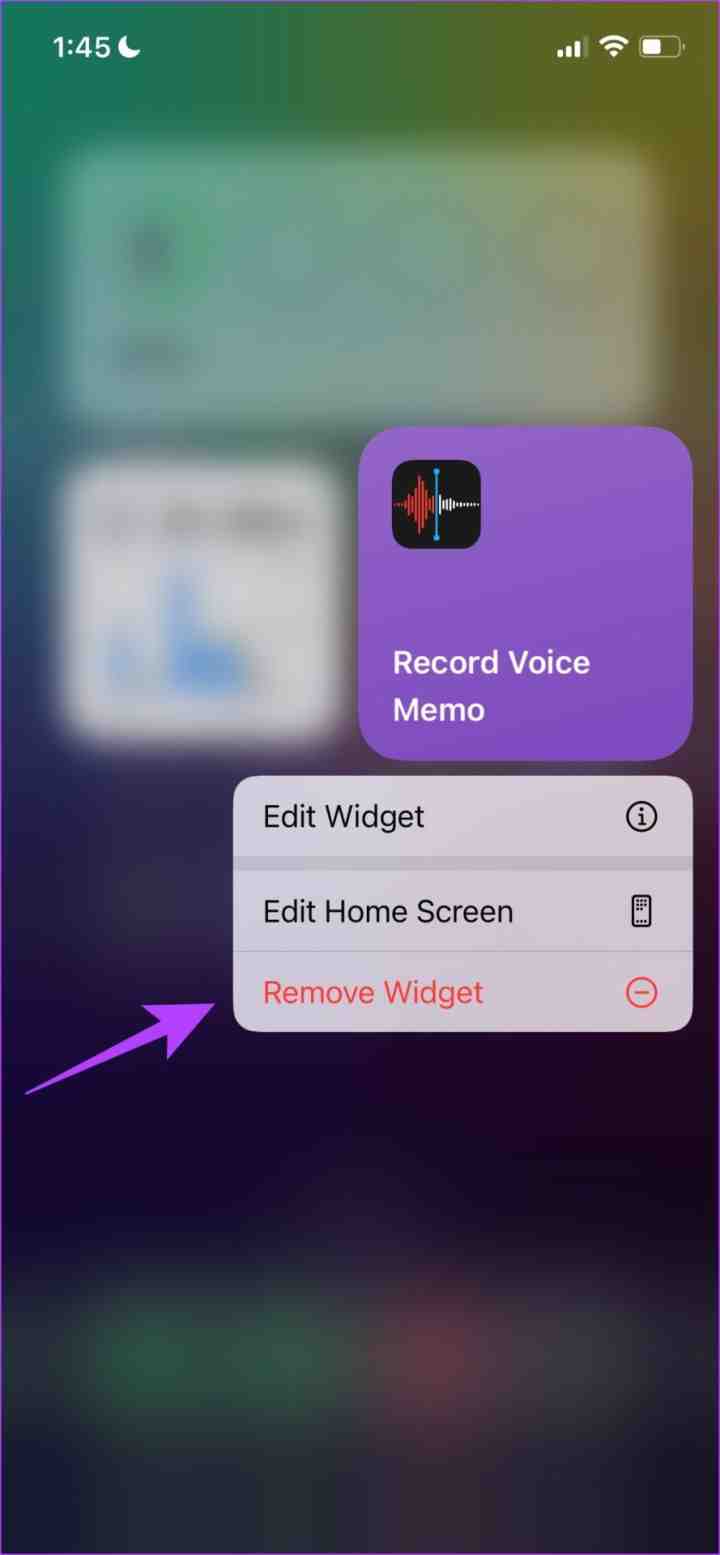
这就是您从 iPhone 中删除快捷方式小部件的方法。解决此问题的另一种方法是从控制中心禁用家庭控制。
3.禁用“显示主页控制”
第 1 步:打开设置应用程序。
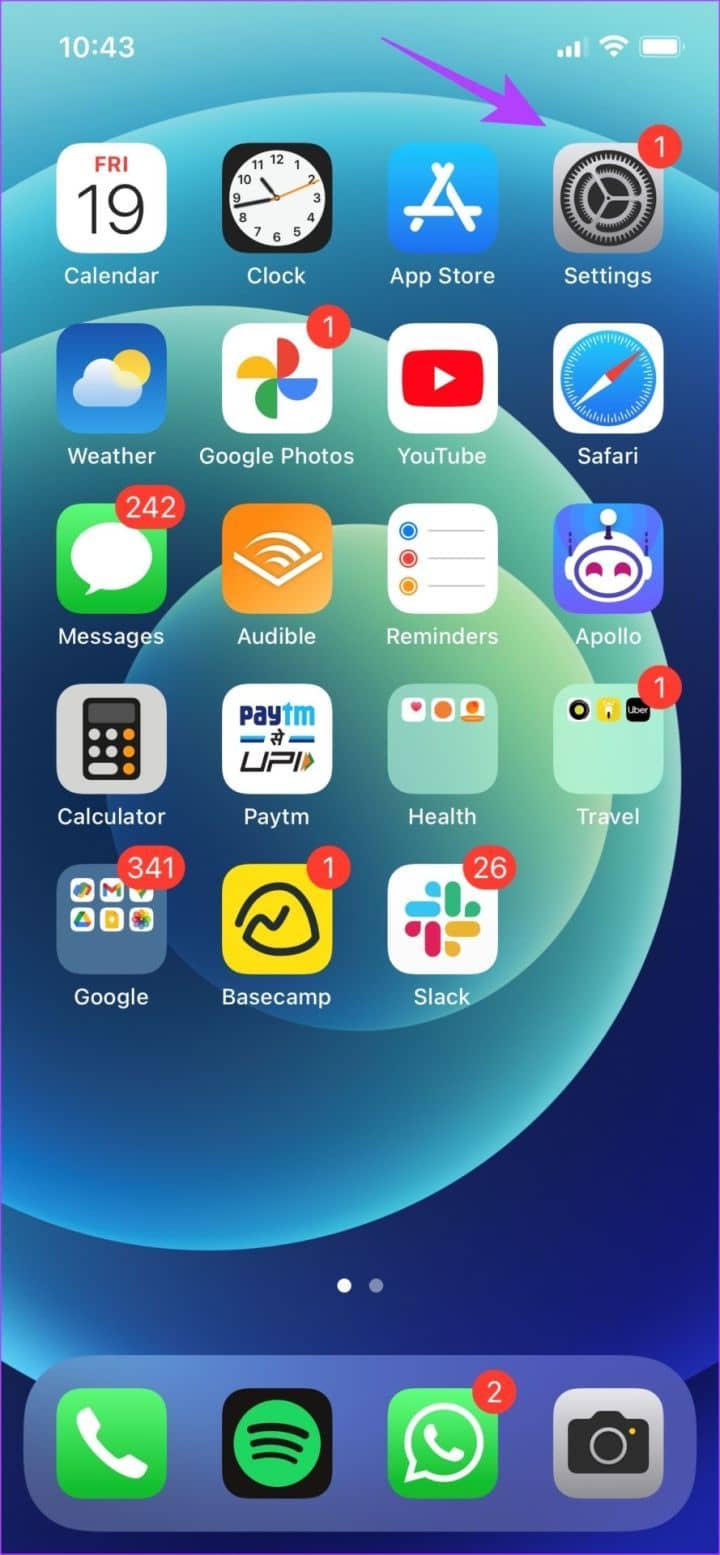
第 2 步:选择控制中心。
第 3 步:关闭“显示家庭控制”的切换开关。
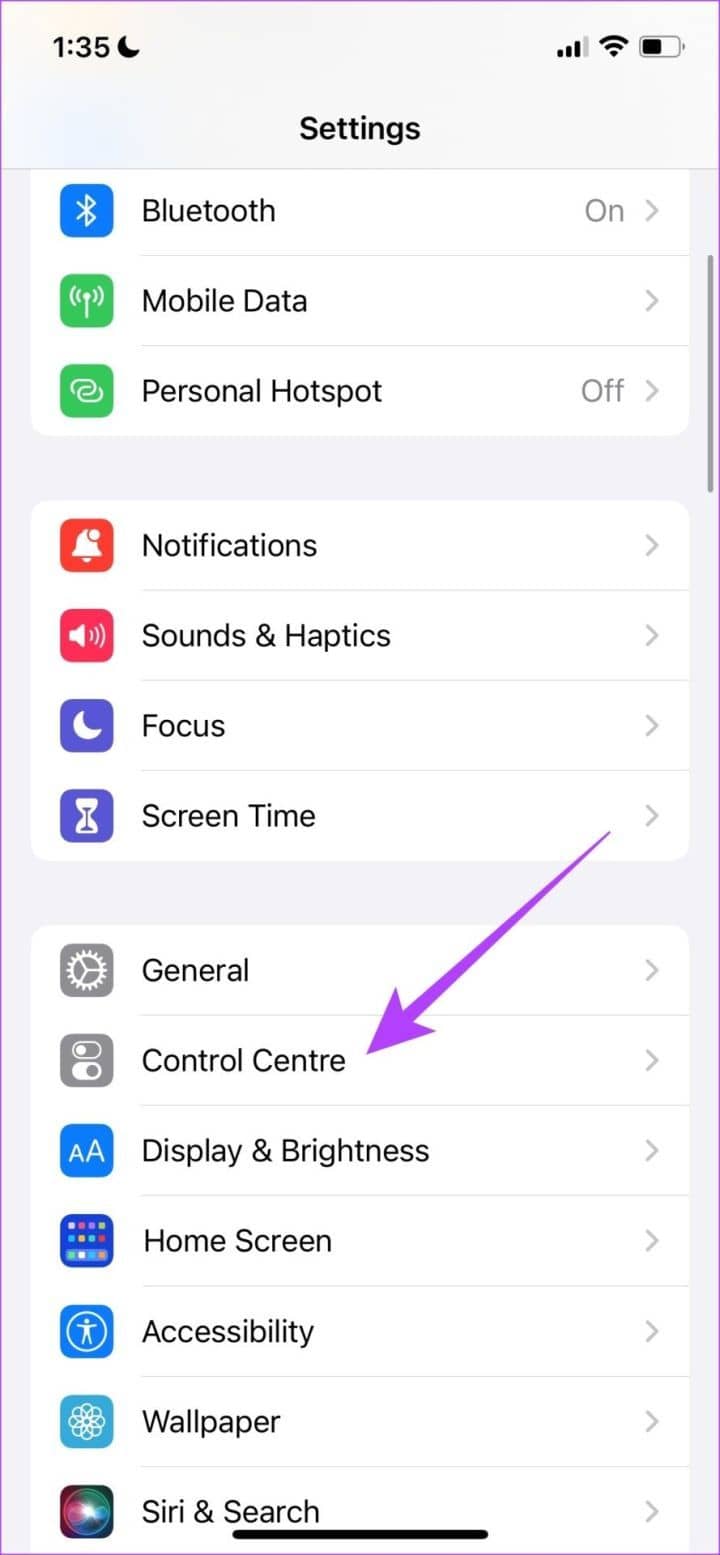
这是解决 Spotlight Search 无法在 iPhone 和 iPad 上运行的问题的一种方法。另一个可行的选择是检查您是否有足够的存储空间。
4.检查存储空间
由于 Spotlight Search 必须索引 iPhone 上的每个文件或文件夹,因此该过程可能会变得缓慢,或者如果您的存储空间不足,则可能根本无法工作。以下是检查 iPhone 存储空间的方法。
第 1 步:打开设置应用程序,然后选择常规。

第 2 步:点击 iPhone 存储。检查您是否有足够的存储空间。
第 3 步:如果没有,请清除您的存储空间。
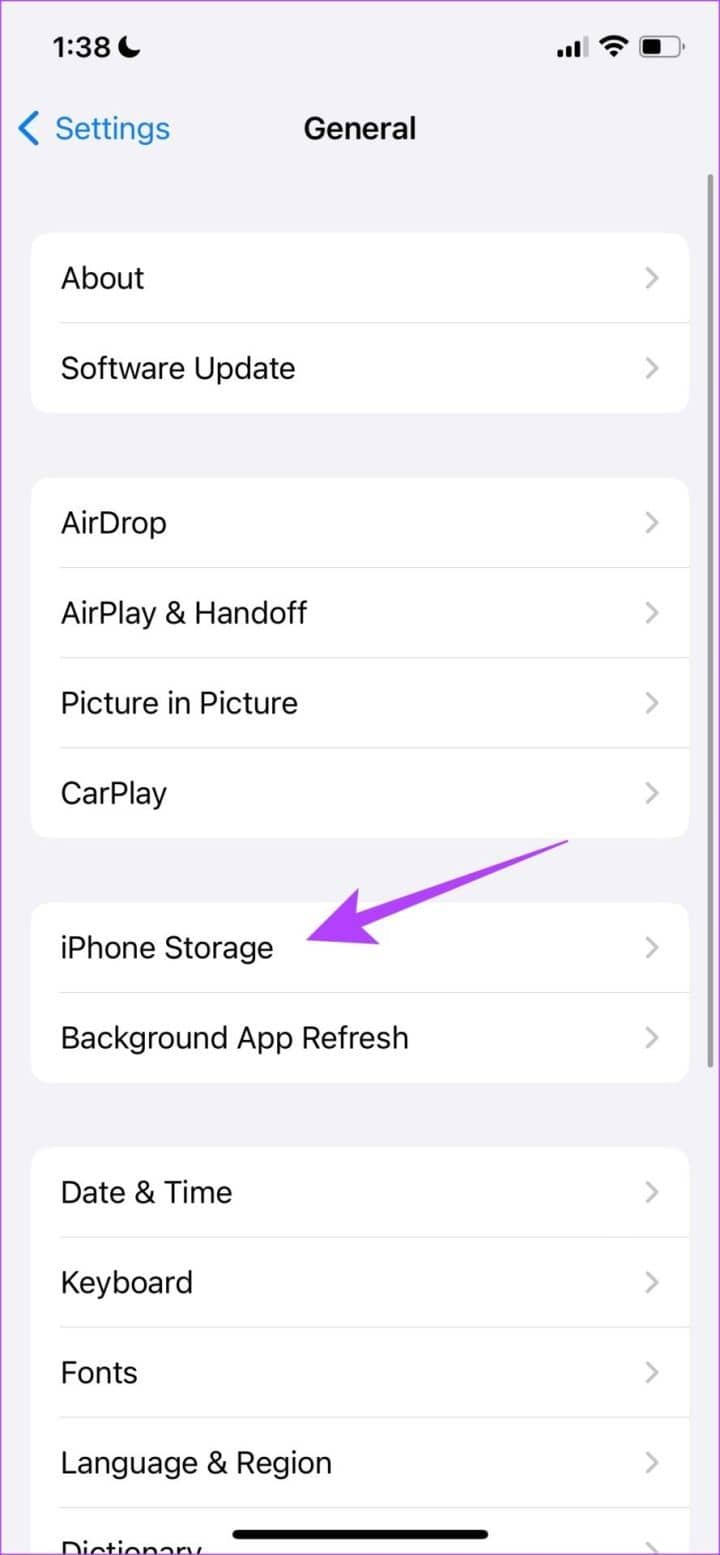
要快速清理您的存储空间,卸载任何不需要的应用程序,并删除多余的照片。如果这不起作用,您可以尝试更改 iPhone 的默认语言。
5.更改默认语言
有时,Spotlight 搜索在使用设置的默认语言时可能会遇到一些问题。因此,您可以尝试更改默认语言。这是如何做到的。
第 1 步:打开“设置”应用并选择“常规”。
第 2 步:选择“语言和地区”。
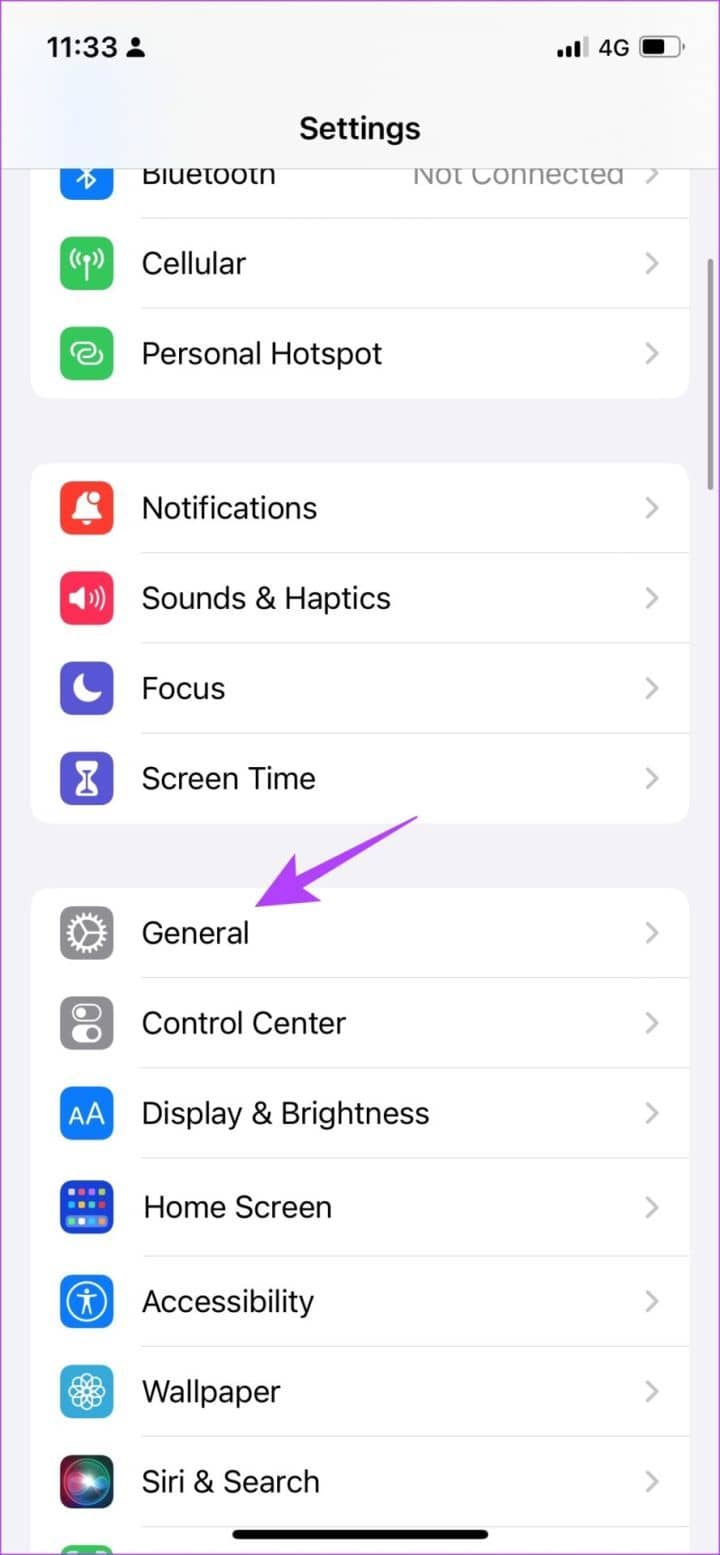
第 3 步:点击“添加语言……”。
第 4 步:选择您熟悉的语言。如果您更喜欢英语,您可以随时选择它的替代版本。
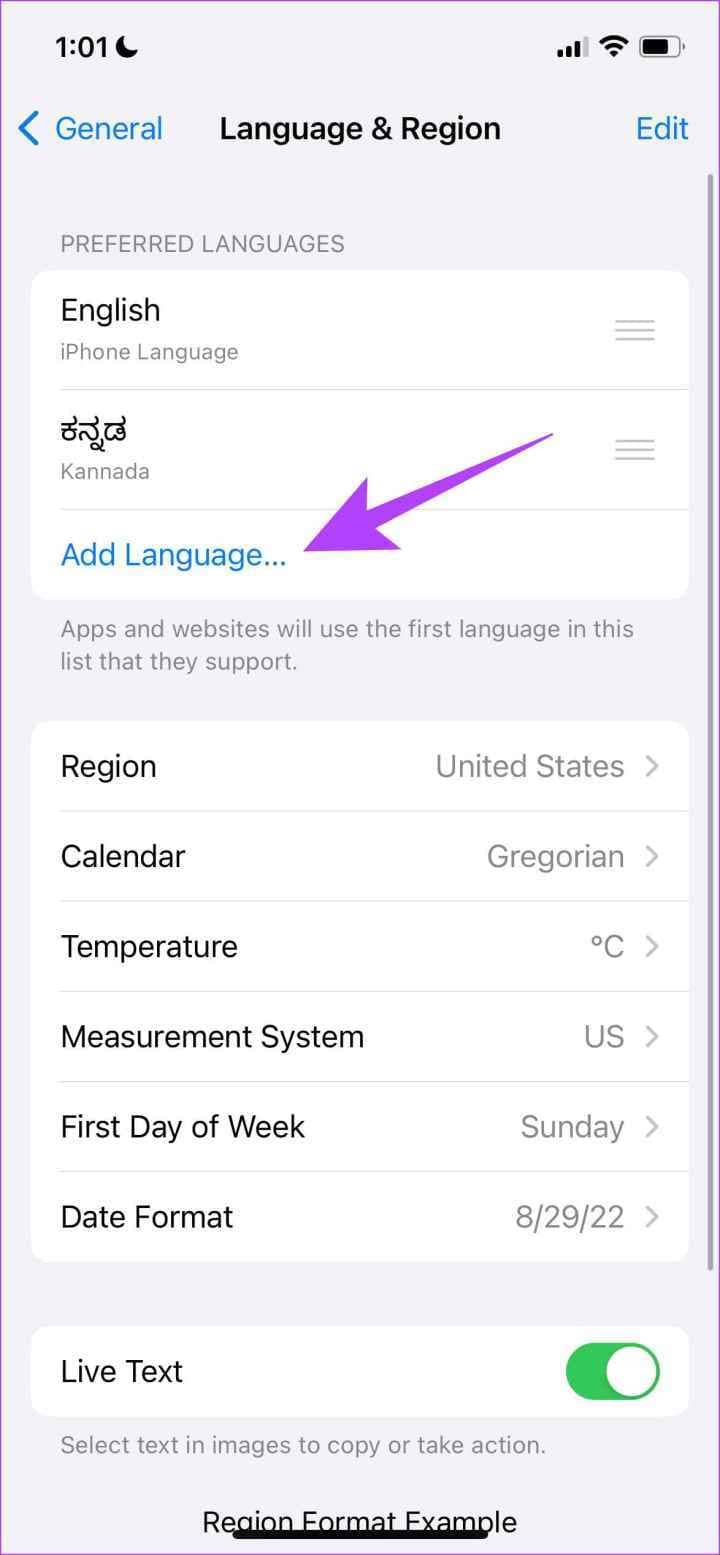
第 3 步:现在,您可以确认将所选语言用作 iPhone 的主要语言。
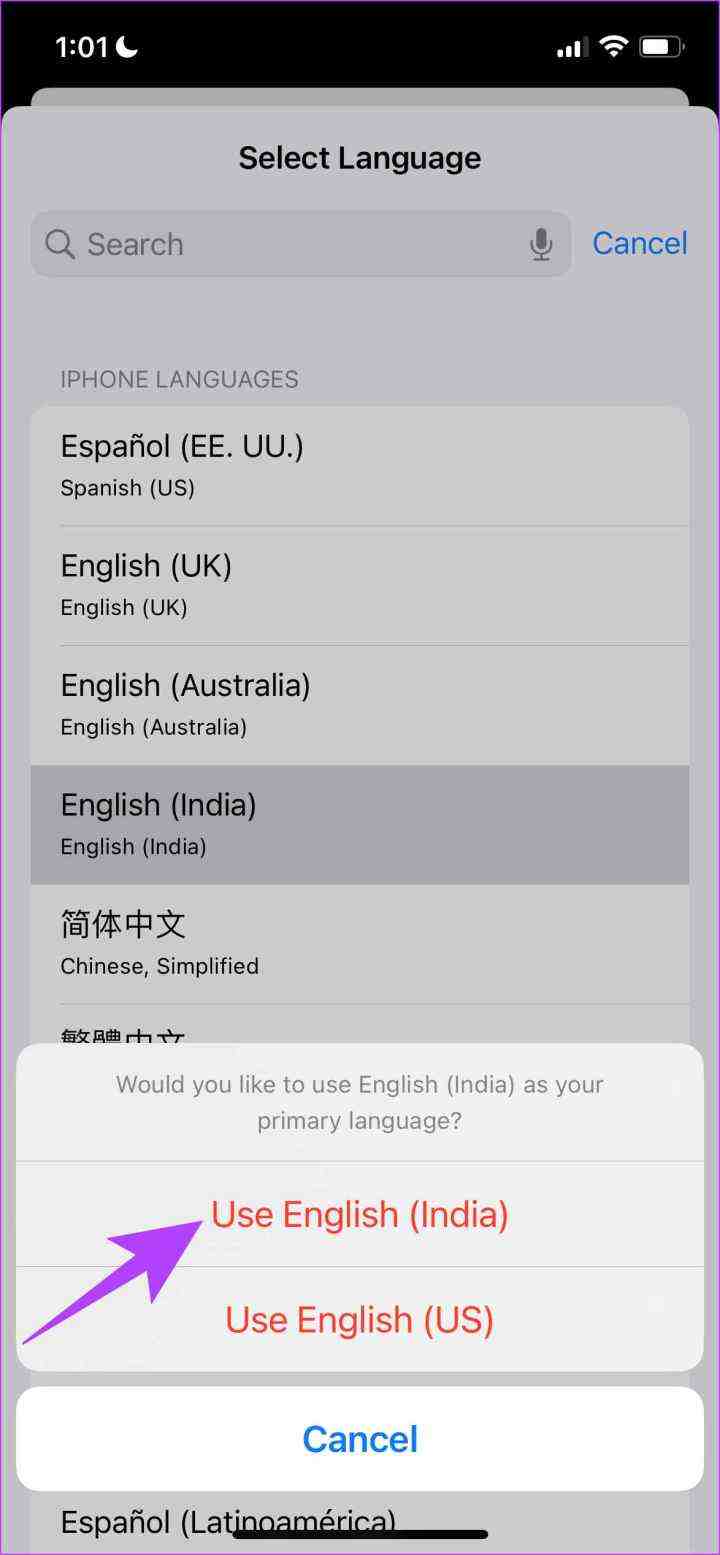
您可以返回查看问题是否已解决。但是,我们也遇到了使用搜索栏时键盘无法加载的问题。这主要发生在使用第三方键盘时。因此,您可以尝试删除第三方键盘来解决此问题。
6.删除第三方键盘
第 1 步:打开“设置”应用并选择“常规”。
第 2 步:选择键盘。
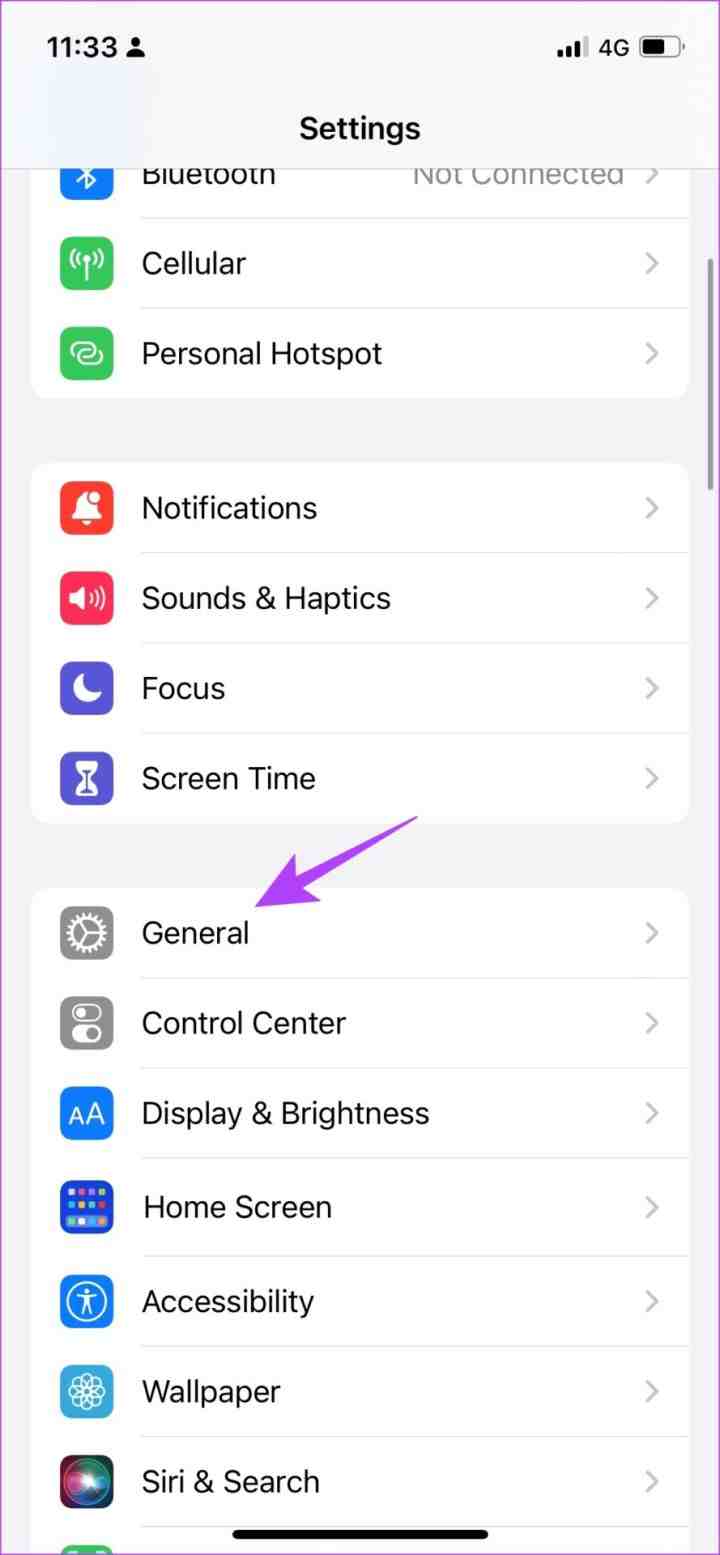
第 3 步:选择键盘并打开第三方键盘。
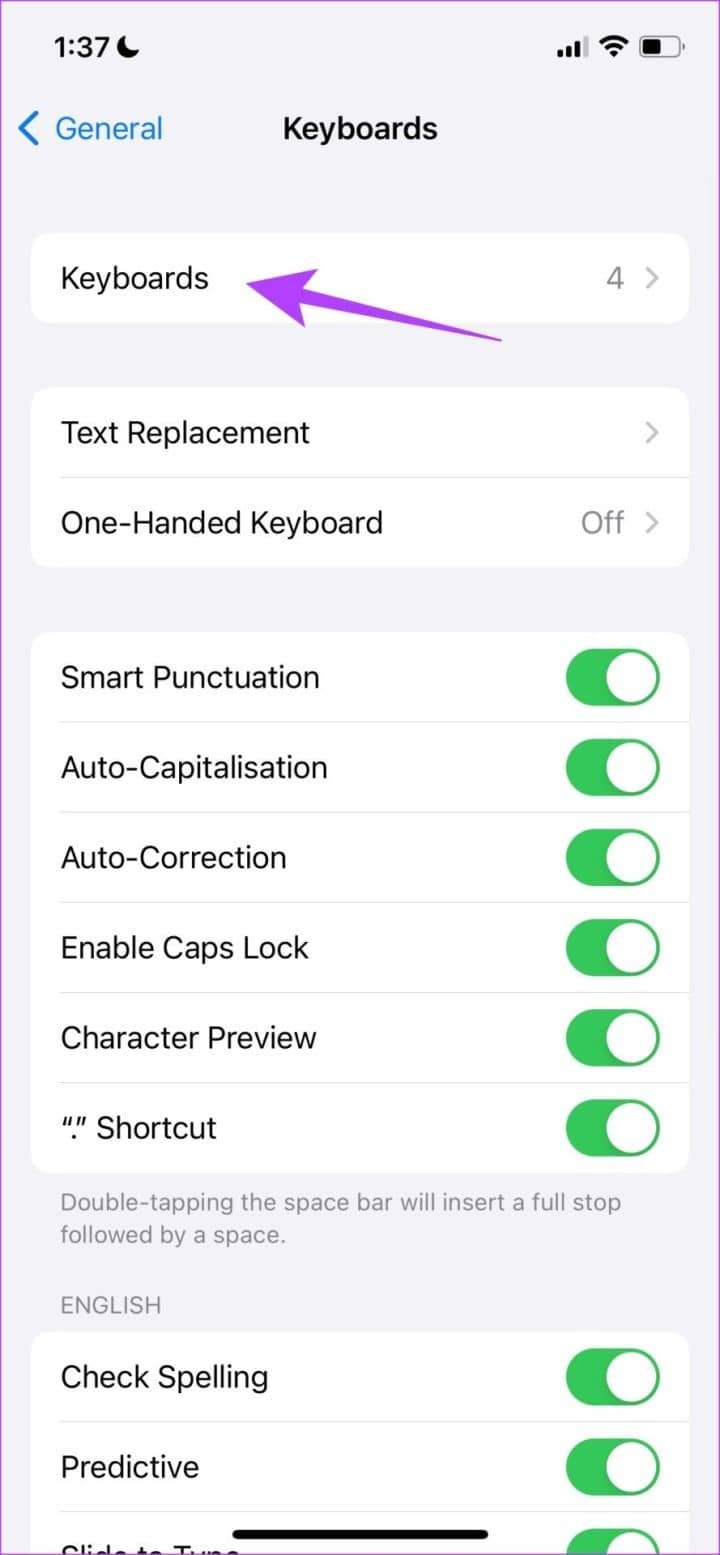
第4步:现在,关闭“允许完全访问”的切换。
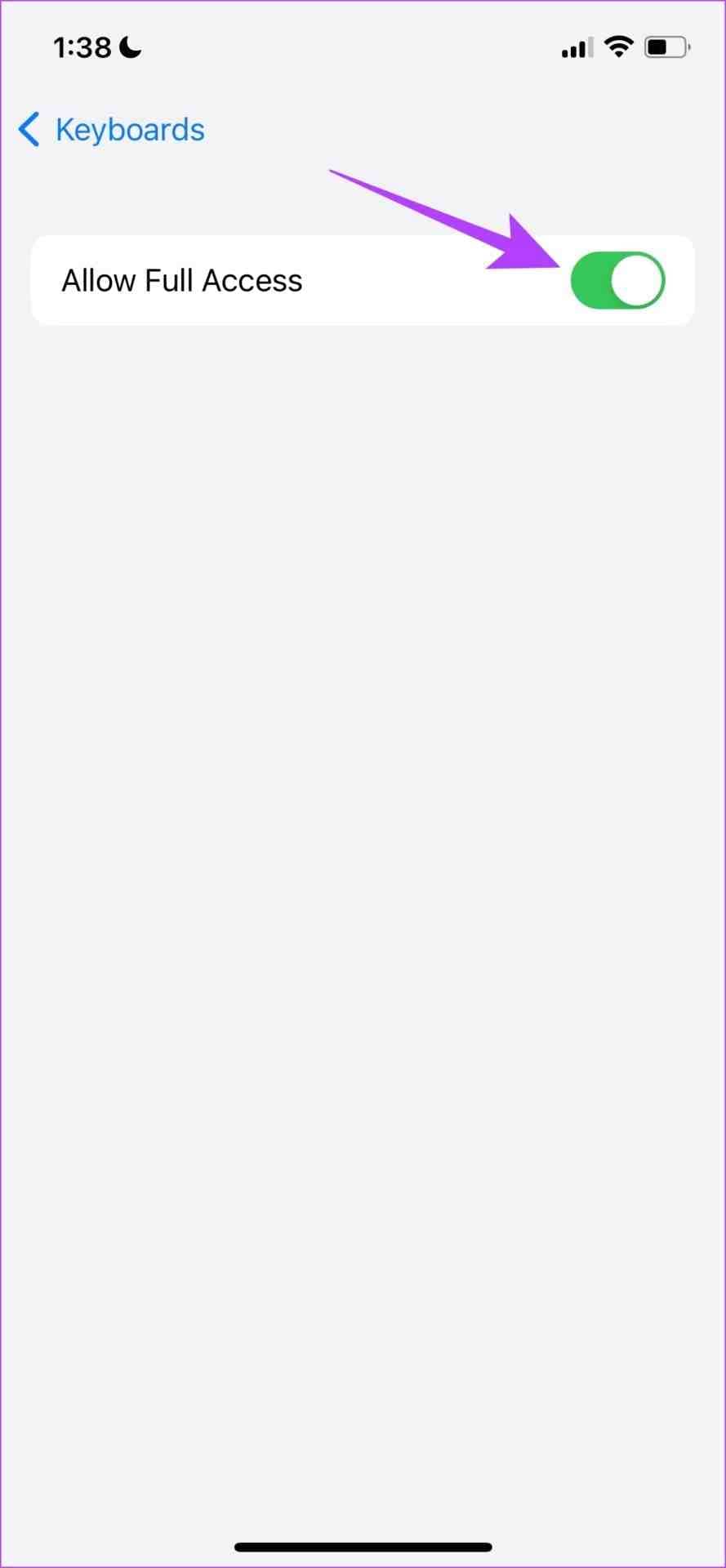
这将确保始终使用默认的 iPhone 键盘。如果这不能解决问题,您可以尝试在应用程序中禁用和启用 Spotlight 搜索。
7.禁用和启用应用程序搜索
当您在“设置”应用程序中关闭并打开 Spotlight Search 时,您实际上是在刷新它。此外,使用这种方法解决问题的可能性很大。所以,这里有一个分步的过程。
第 1 步:打开“设置”应用并选择“Siri 和搜索”。
第 2 步:没有切换功能可以在 iPhone 和 iPad 上完全禁用 Spotlight Search。但是,您可以在每个应用程序的基础上禁用它。因此,从列表中选择一个应用程序。
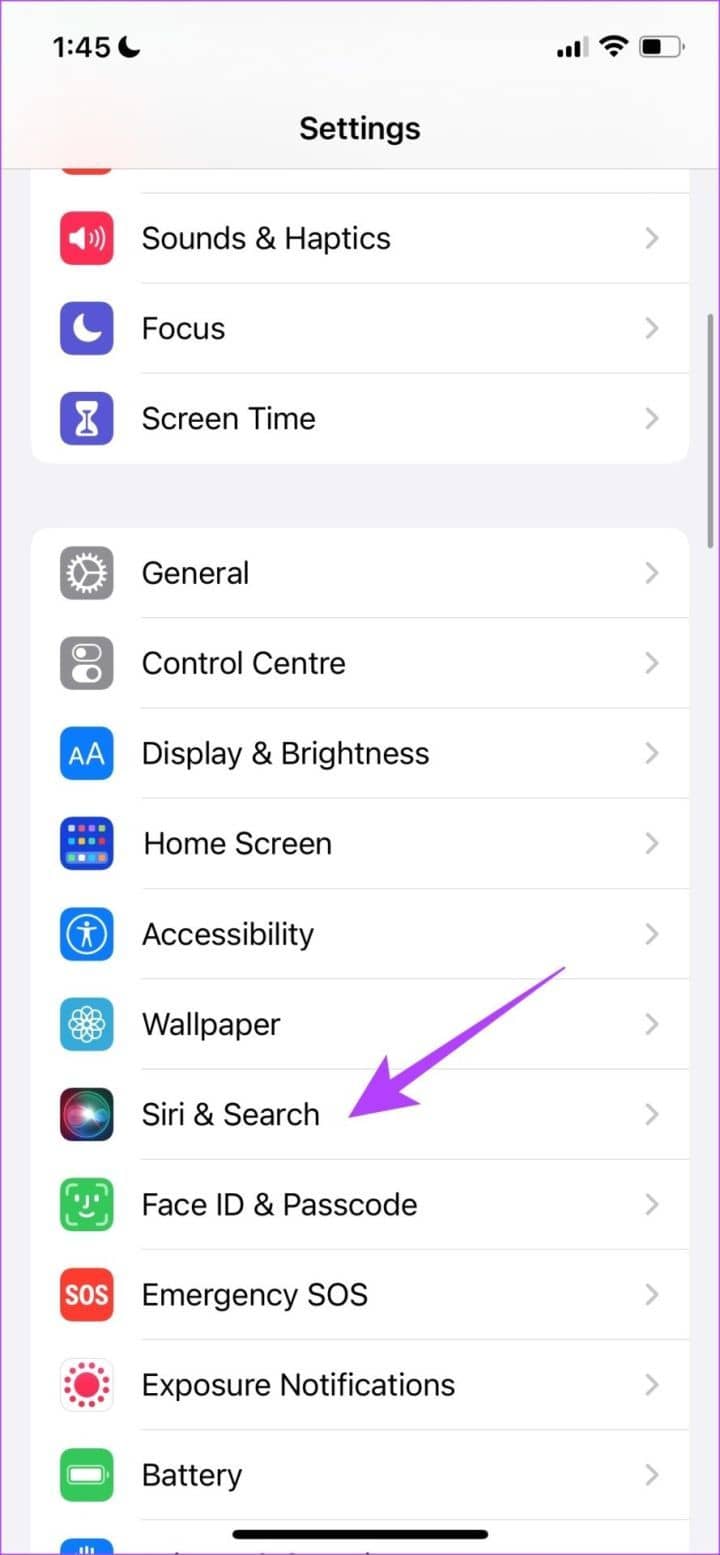
第 3 步:关闭“在搜索中显示应用程序”的切换开关,然后重新打开。
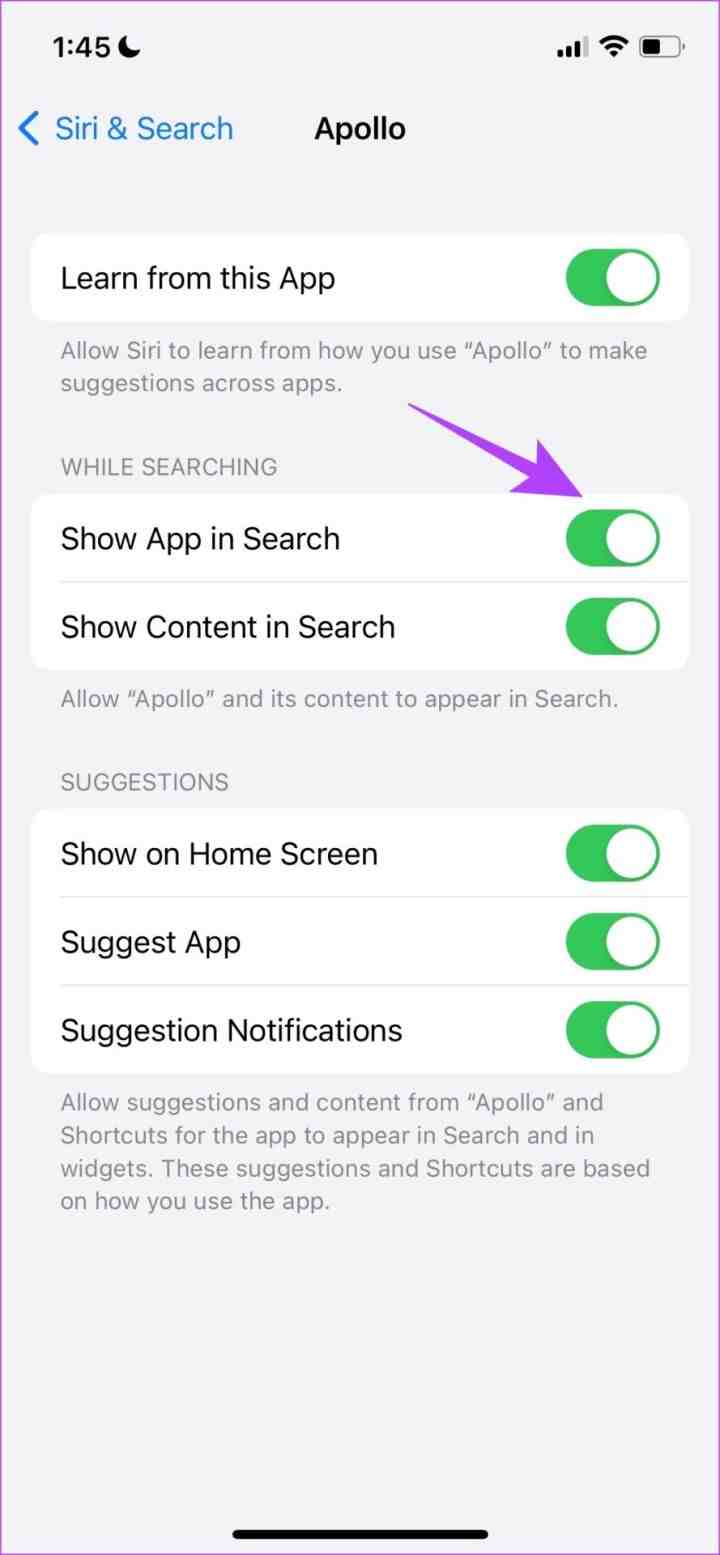
您可以检查它是否解决了 Spotlight Search 无法在 iPhone 和 iPad 上运行的问题。但是,为所有应用程序执行此操作是一个相当乏味的过程。
因此,您可以尝试一些通用方法,这些方法通常是解决 iPhone 上任何问题的最后手段。让我们尝试重新启动您的 iPhone 或 iPad。
8.重启iPhone
要重新启动 iPhone 或 iPad,请按照以下步骤操作。
第 1 步: 首先,关闭您的设备。
在 iPhone X 及更高版本上按住音量调低和侧边按钮。
在 iPhone SE 第 2 代或第 3 代、7 和 8 系列上:按住侧边按钮。
在 iPhone SE 第 1 代、5s、5c 或 5上:按住顶部的电源按钮。
在 iPad 上: 按住顶部的电源按钮。
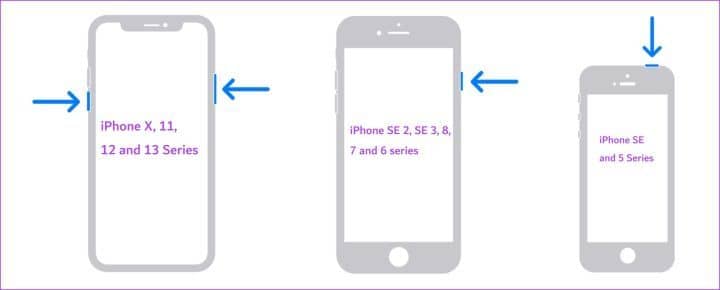
第 2 步: 现在,拖动电源滑块关闭设备。
第 3 步: 接下来,按住 iPhone 上的电源按钮打开设备。
如果这也不起作用,您可以尝试更新您的 iPhone。
9. 检查 iOS 更新
如果您使用的是 iPhone 8 或更高版本,我们假设您的 iPhone 或 iPad 运行在 iOS 16 上。虽然我们喜欢新的更新和随之而来的所有新功能,但它仍然很新,需要一些迭代更新以修复所有错误。
iOS 16 中的错误很有可能导致 Spotlight Search 无法正常工作。因此,请确保您使用的是最新版本的 iOS。
第 1 步:打开设置应用程序并打开常规。
第 2 步:选择软件更新。
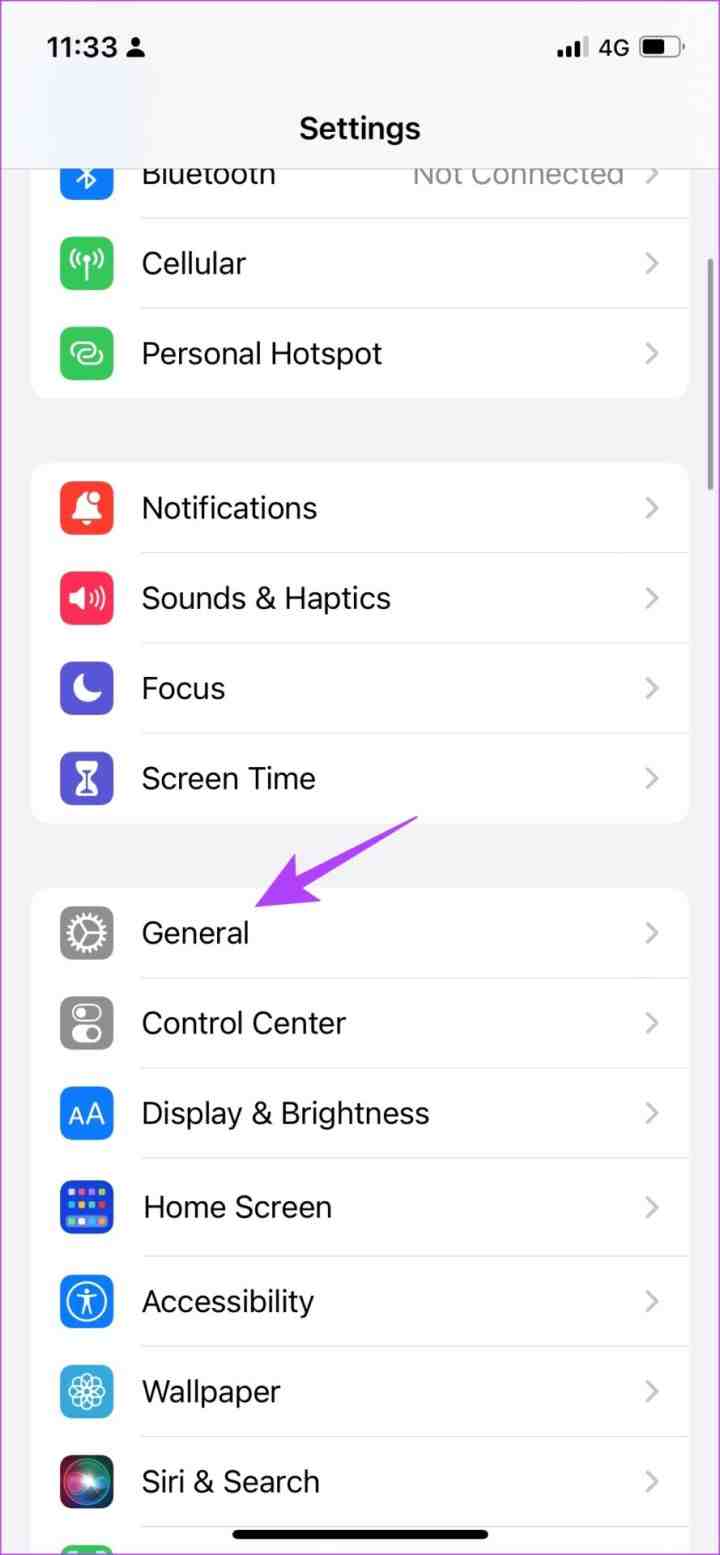
第 3 步:确保您运行的是最新版本的 iOS。如果没有,您将获得“下载并安装”更新的选项。
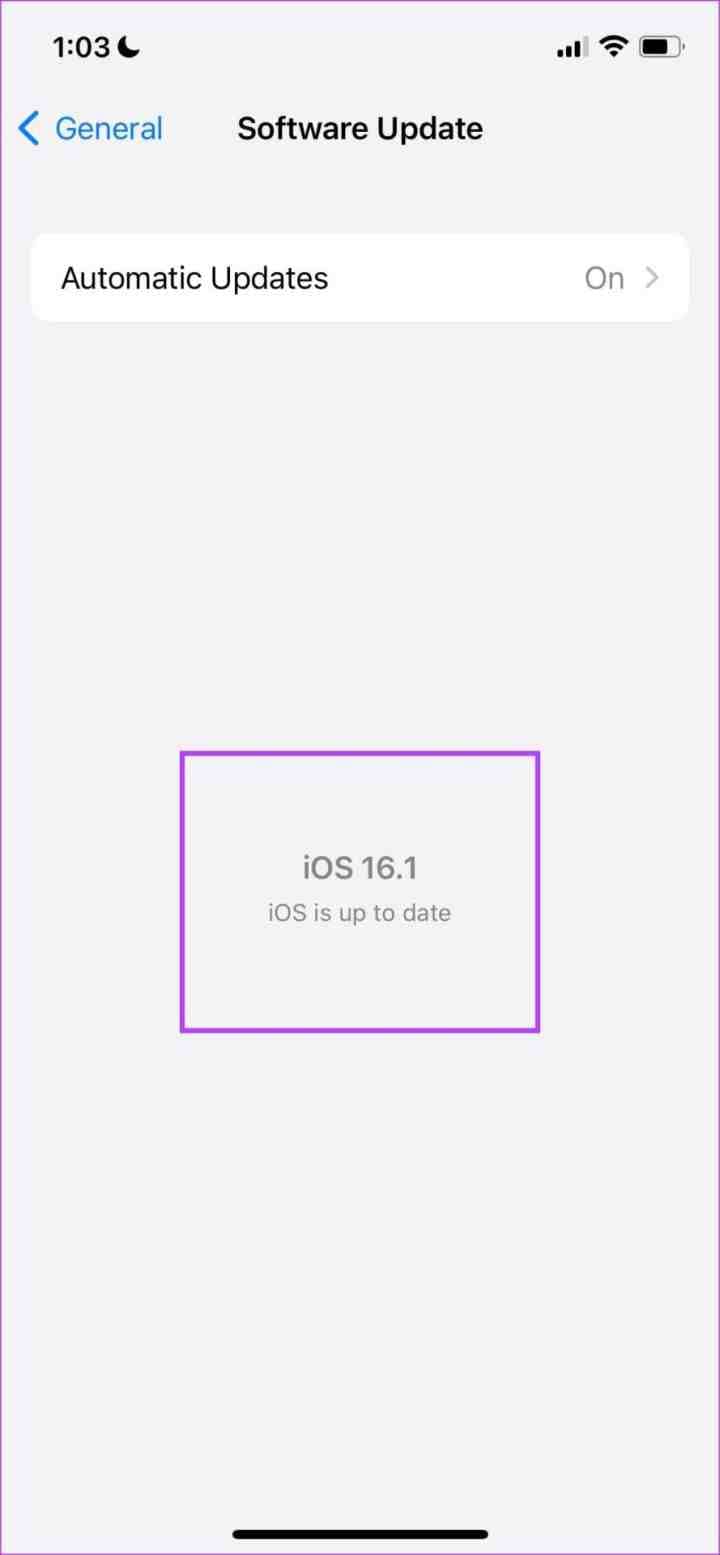
最后,如果这些方法都不起作用,您可以尝试重置您的 iPhone。
10. 重置你的 iPhone
以下是重置 iPhone 以解决 Spotlight Search 无法正常工作的问题的方法。
第 1 步:打开设置应用程序,然后点击常规。
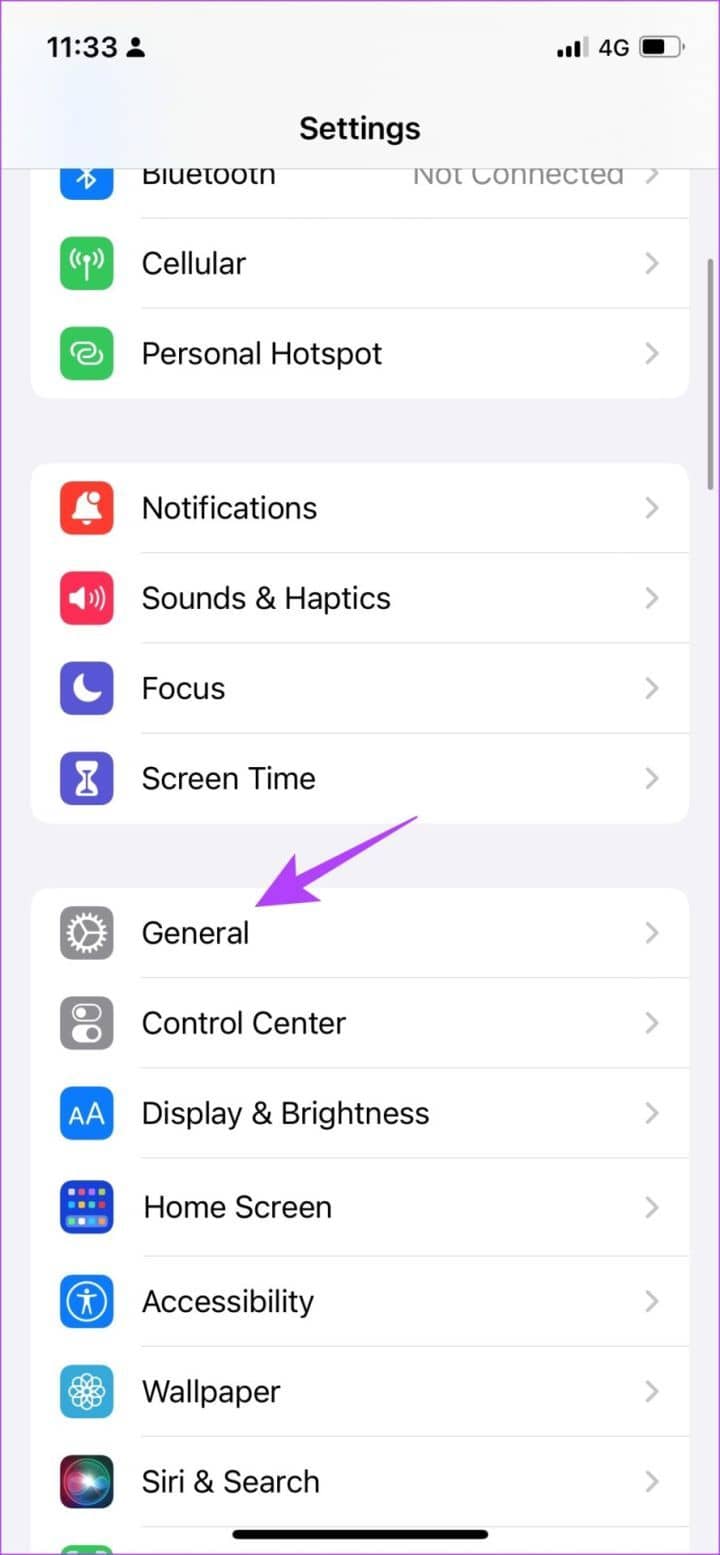
第 2 步:选择“转移或重置 iPhone”。
第3步:点击重置。
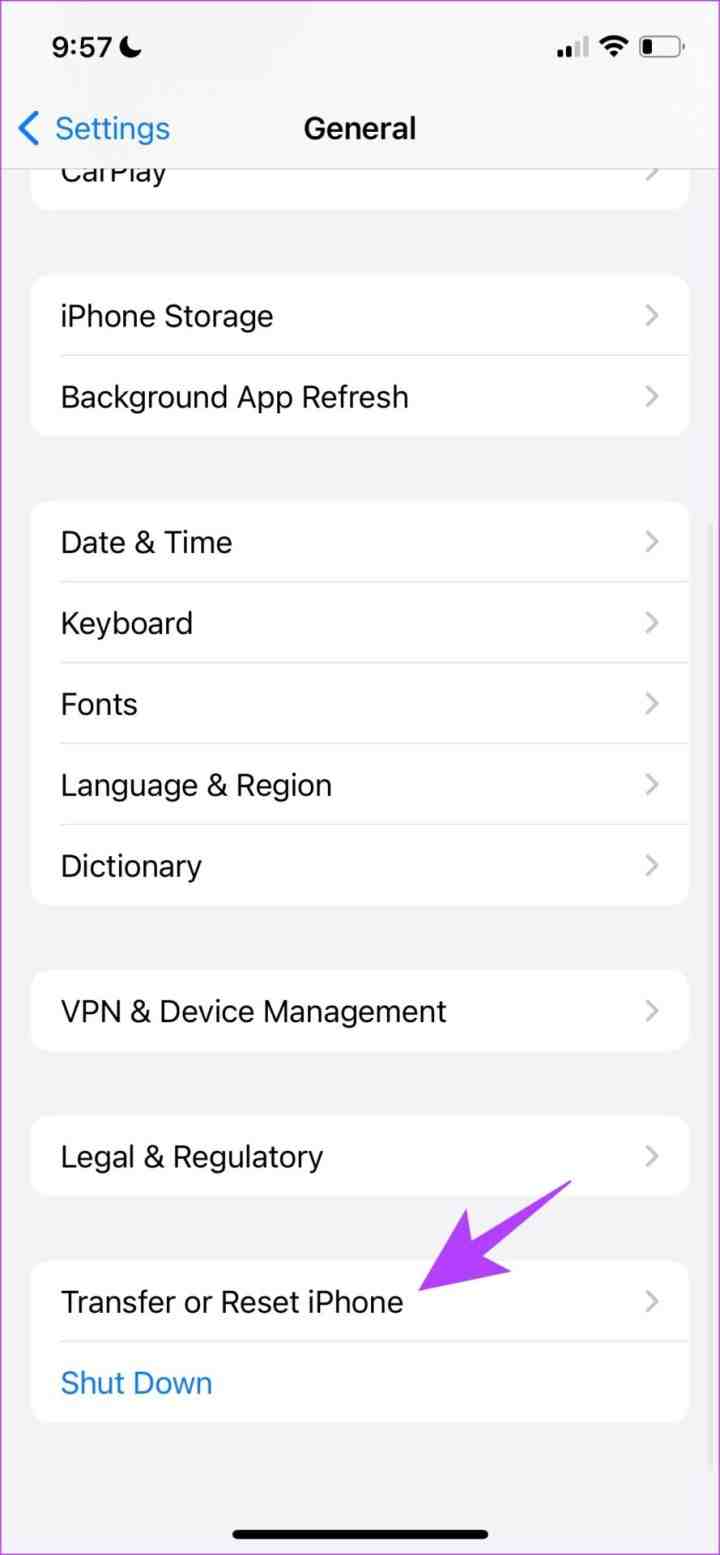
第 4 步:点击“重置所有设置”以将所有配置恢复到默认状态。这很可能会解决这个问题。

作为绝对的最后一个选项,您可以“删除所有内容和设置”并在 iPhone 或 iPad 上重新开始。显然,这将删除您的所有数据,因此请确保您有适当的备份。
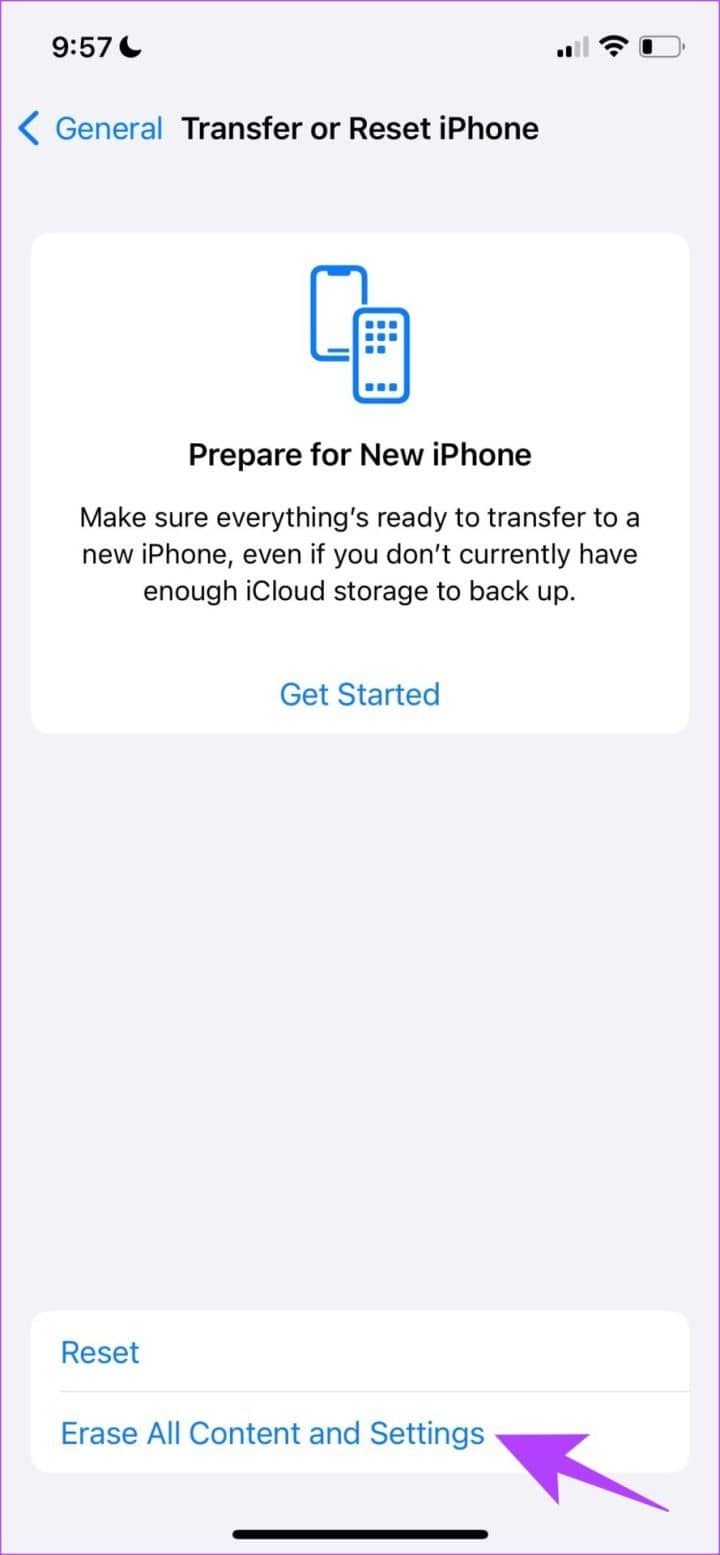
这些是我们可以建议修复 Spotlight Search 无法在 iPhone 或 iPad 上运行的所有方法。但是,如果您还有其他问题,可以查看下面的常见问题解答部分。
IPHONE SPOTLIGHT 搜索不工作的常见问题解答
1. 为什么有些应用没有出现在应用搜索中?它们可能已被卸载或卸载。如果没有,您可以使用上面提到的一些方法来解决此问题。 2. Spotlight Search 是否会耗尽电池电量?不,不知道会耗尽任何大量电池。 3. Spotlight Search 是否会在 iMessage 上显示已删除的消息?不,它不显示任何已删除的消息。 4. Spotlight 搜索是否显示电子邮件?是的,它仅从默认邮件应用程序加载电子邮件。 5. 如何删除 Spotlight 搜索历史记录?您可以长按最近的搜索项,然后选择“清除最近的结果”以删除搜索历史记录。
在 IPHONE 和 IPAD 上恢复 SPOTLIGHT 搜索
这些方法可用于修复 Spotlight Search 无法在 iPhone 和 iPad 上运行的问题。包括我们在内的大多数用户都使用搜索栏进行应用搜索,这显然是一项您不能被破坏的功能。但是,我们确信本文中提到的一些方法将帮助您解决问题。
标签: Spotlight 搜索修复

